54 

ในระบบปฏิบัติการ iOS 15 เราสามารถลากแล้ววางรูปภาพได้ระหว่างแอปครับ ซึ่งรวมไปถึงการลากและวางข้อความด้วยเช่นกันครับ ซึ่งใครที่ยังไม่ทราบวิธีการทำ วันนี้เราจะมาบอกกันครับ บอกเลยว่าง่ายสุดๆ

วิธีการลากแล้ววางข้อความระหว่างแอปบน iPhone
- เปิดแอปพลิเคชั่นที่ต้องการลากแล้วนำไปวาง 2 แอป (เช่น Safari และ Notes)
- ลากข้อความที่ต้องการ จากนั้นให้กดค้างไว้จนข้อความที่เลือกไว้ลอยออกมา
- ปัดขึ้นจากส่วนล่างหน้าจอเพื่อเปลี่ยนแอปไปวางข้อความนั้น
- ปล่อยนิ้วเพื่อวางข้อความในอีกแอป
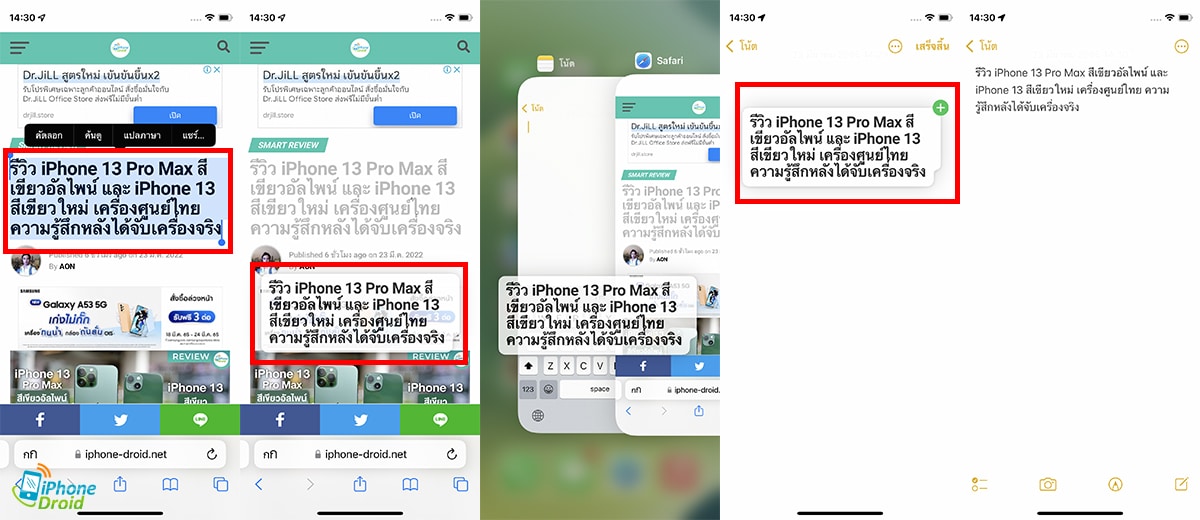
เพียงเท่านี้เราก็สามารถลากข้อความระหว่างแอปได้แล้วครับ นอกจากนี้ เราก็ยังใช้วิธีเดียวกันนี้เพื่อลากไฟล์เอกสารต่างๆ ระหว่างแอปบน iPhone ได้เช่นกันครับ